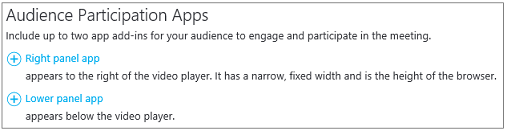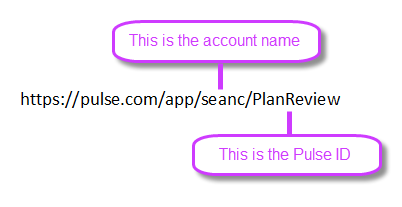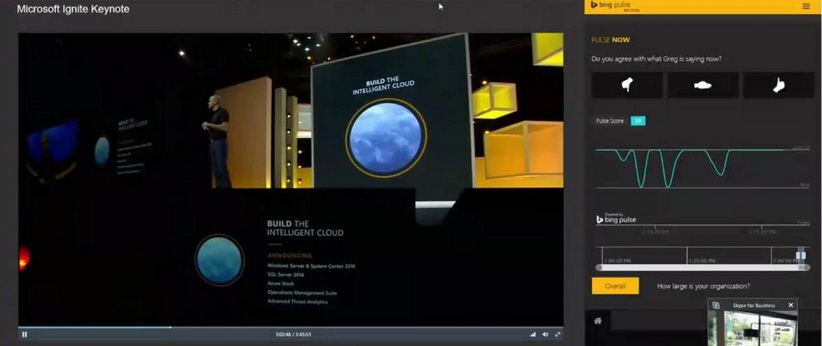Poznámka: Snažíme se pro vás co nejrychleji zajistit aktuální obsah nápovědy ve vašem jazyce. Tato stránka byla přeložena automaticky a může obsahovat gramatické chyby nebo nepřesnosti. Naším cílem je to, aby pro vás byl její obsah užitečný. Mohli byste nám prosím dát ve spodní části této stránky vědět, jestli vám informace v článku pomohly? Pokud byste se rádi podívali na jeho anglickou verzi, najdete ji tady .
Microsoft Pulse je hlasovací aplikace, která je integrovaná do řešení Vysílání schůzky Skype. Účastníci schůzky se můžou zúčastnit události v reálném čase, což udržuje jejich pozornost a poskytuje organizátorům aktuální informace o tom, jak jsou informace o události přijímané. V aplikaci Microsoft Pulse můžou organizátoři klást otázky, na které účastníci odpovídají prostřednictvím svého počítače nebo mobilního zařízení. Data odpovědí jsou dostupná okamžitě, takže organizátoři můžou sledovat trendy a průběžně podle nich obsah schůzky měnit.
Přidání Microsoft Pulse do vašeho Vysílání schůzky Skype
-
Přejděte na portál Skype Meeting Broadcast.
-
Přihlaste se pomocí svého pracovního nebo školního účtu (například seanc@contoso.com).
-
Vyberte schůzku nebo událost, do kterého budete přidávat Microsoft Pulse.
-
Klikněte na Přizpůsobit.
-
Určete, kde se má okno Microsoft Pulse zobrazovat: buď na pravé straně videopřehrávače (klikněte na Aplikace na pravém panelu), nebo pod ním (klikněte na Aplikace na spodním panelu).
-
V nabídce Výběr aplikace klikněte na Microsoft Pulse > Vybrat.
-
Navštivte web Microsoft Pulse k vytváření, Správa a přístup k Pulse hlasování. Zjisti:
-
Musíte mít účet Microsoft Pulse, který je zadarmo a jeho vytvoření vám zabere jenom několik minut. Po zadání informací o účtu vám přijde e-mail s žádostí o jeho ověření. Jakmile účet ověříte, můžete začít Pulse používat.
-
Vytvořili jste Microsoft Pulse před přidáním svého Skype Meeting broadcastu. Při vytváření Pulse, vytvoříte propojení události a popisný název účtu. Udržení přehledu o ty položky, protože budete poskytnete je při nastavování Skype Meeting Broadcast.
-
-
Zadejte nebo vložte ID Pulse propojení vaší Microsoft Pulse události (například https://pulse.com/app/seanc/PlanReview). Tento odkaz můžete najít v řídicím panelu Microsoft Pulse.
-
Zadejte nebo vložte název účtu události Microsoft Pulse (např. https://pulse.com/app/seanc/PlanReview). Tento odkaz najdete na řídicím panelu Microsoft Pulse.
-
V pravém horním rohu klikněte na Hotovo. Když Microsoft Pulse integrujete do vysílání, zobrazí se účastníkovi následující podokno.
Související témata
Skype Meeting Broadcast nápovědy Co je Skype Meeting Broadcast? Naplánování vysílání schůzky Skype Spravovat Skypové schůzky vysílání událost nastavit jako Připojit se ke Skype Meeting Broadcast Přidání informačního kanálu Yammeru do Skype Meeting broadcastu záznamu a zveřejňují Skype Meeting Broadcast